尽管Word2010默认情况下内置有多种水印,如机密、紧急等,但这些水印在很多情况下并不一定能满足用户的需要。用户可以根据实际需要在Word2010文档中插入文字形式的自定义水印,操作步骤如下所述:
第1步,打开Word2010文档窗口,切换到“页面布局”功能区。在“页面背景”分组中单击“水印”按钮,并在打开的水印面板中选择“自定义水印”命令,如图2010082307所示。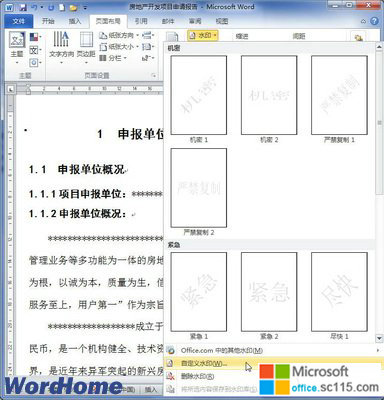
图2010082307 选择“自定义水印”命令 第2步,在打开的“水印”对话框中,选中“水印文字”单选框。在“文字”编辑框中输入自定义水印文字,然后分别设置字体、字号和颜色。选中“半透明”复选框,这样可以使水印呈现出比较隐蔽的显示效果,从而不影响正文内容的阅读。设置水印版式为“斜式”或“水平”,并单击“确定”按钮即可,如图2010082308所示。
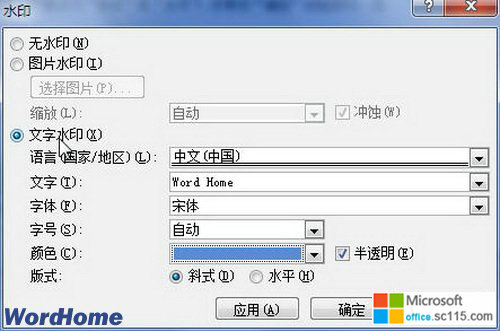
图2010082308 “水印”对话框




